Einstellungen - Anzeige
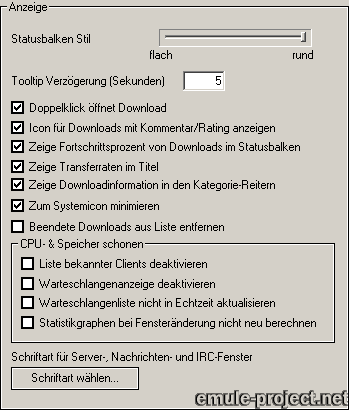
o Statusbalken Stil
Über den Schieber kann gewählt werden wie stark
der 3D Effekt des Statusbalkens ist.
o Tooltip Verzögerung (Sekunden)
Wenn Ihr die Maus über einen Down- oder Upload bewegt,
erscheint nach einer gewissen Zeit ein kleines Popup-Fenster
mit nützlichen Informationen zu dieser Datei oder die
entsprechende Quelle. Hier könnt Ihr einstellen, nach
wie viel Sekunden dieses Fenster erscheinen soll.
o Doppelklick öffnet Download
Wenn aktiviert, öffnet sich die Quellenanzeige im Downloadfenster
nach einem Doppelklick, sonst genügt ein einfacher Klick
mit der linken Maustaste.
o Icon für Downloads mit Kommentar/Rating anzeigen
Zeigt das  (Information, positive Bewertung) oder das
(Information, positive Bewertung) oder das  (negative Bewertung) in der Downloadliste an.
(negative Bewertung) in der Downloadliste an.
o Zeige Fortschrittsprozent von Downloads im Statusbalken
Blendet
eine Angabe wieviel Prozent eines Downloads bereits heruntergeladen
wurden in seinem Fortschrittsbalken ein.
o Zeige Transferraten
im Titel
Zeigt die aktuelle Down- und Uploadgeschwindigkeit als
Fenstertitel an.
o Zeige Downloadinformationen in den Kategorie Reitern
Neben jedem Namen einer Kategorie werden
in (x/y) zwei Werte eingeblendet. Der erste (x) zeigt die
Anzahl gerade aktiver
Downloads, der zweite (y) die Gesamtzahl der Downloads
in dieser Kategorie.
o Zum Systemicon minimieren
Wenn aktiviert, erscheint eMule nach dem Minimieren nur noch
im System Tray und nicht mehr auf der Taskleiste.
o Beendete Downloads aus der Liste entfernen
Wird ein Download fertiggestellt, bleibt er in der Transferliste
und wird durch einen grünen Fortschrittsbalken angezeigt.
Diese Funktion entfernt die Downloads sofort nach Beendigung.
CPU & Speicher schonen
o Liste bekannter Clients deaktivieren
eMule führt Protokoll über alle Clients mit denen
er Verbindung aufgenommen hat. Dies kostet Speicher. Bei Systemen
mit wenig Hauptspeicher wird empfohlen diese Liste zu deaktivieren.
o Warteschlangenanzeige deaktivieren
Wie die obige Option deaktiviert diese die Anzeige der Wartenschlagenliste
um den Speicher zu entlasten.
o Warteschlangenliste nicht in Echtzeit aktualisieren
Die Warteschlangenliste wird nicht so oft aktualisiert. Dies
reduziert die CPU Nutzung.
o Statistikgraph bei Fensteränderung nicht neuberechnen
Wird die Fenstergrösse von eMule geändert müssen
die Diagramme mit gespeicherten Daten neu berechnet werden.
eMule hängt manchmal bei diesem Vorgang. Wird diese Option
gewählt werden die Diagramme nicht neu gezeichnet sonder
fangen von vorne an.
Schriftart wählen
Öffnet einen Dialog, in dem die Schriftart, Grösse, Stil
und Farbe des Textes in den Fenstern für Nachrichten, IRC
und Server bestimmt werden kann.
Gilt ab Version: .42a +
Aktualisiert: 2004-02-27 by Monk |